Las encuestas son una forma muy práctica para obtener feedbacks, averiguar qué piensan los consumidores de productos como el tuyo y evaluar el clima empresarial. Un formulario también puede ser la puerta de entrada para nuevos leads. Independientemente del objetivo que tengas, utilizando Google Formularios ¡transformarás la experiencia de quienes encuestes! Como ya hemos escuchado anteriormente, […]
Las encuestas son una forma muy práctica para obtener feedbacks, averiguar qué piensan los consumidores de productos como el tuyo y evaluar el clima empresarial. Un formulario también puede ser la puerta de entrada para nuevos leads. Independientemente del objetivo que tengas, utilizando Google Formularios ¡transformarás la experiencia de quienes encuestes!
Como ya hemos escuchado anteriormente, el conocimiento es poder ¡no temas en preguntar directamente a las personas! ¿cuáles son sus intereses? ¿dónde están sus problemas? ¿cómo desean recibir la soluciones a sus problemas? Hoy aprenderemos cómo crear formularios en Google gratis con Google Forms ¡Acompáñanos!
Qué es y para qué sirve Google Formularios
Google Formularios o Google Forms, es una herramienta gratuita con la que puedes crear encuestas online, recibir registros para tus clases o eventos, ¡almacenar data relevante y conocer a tus usuarios!
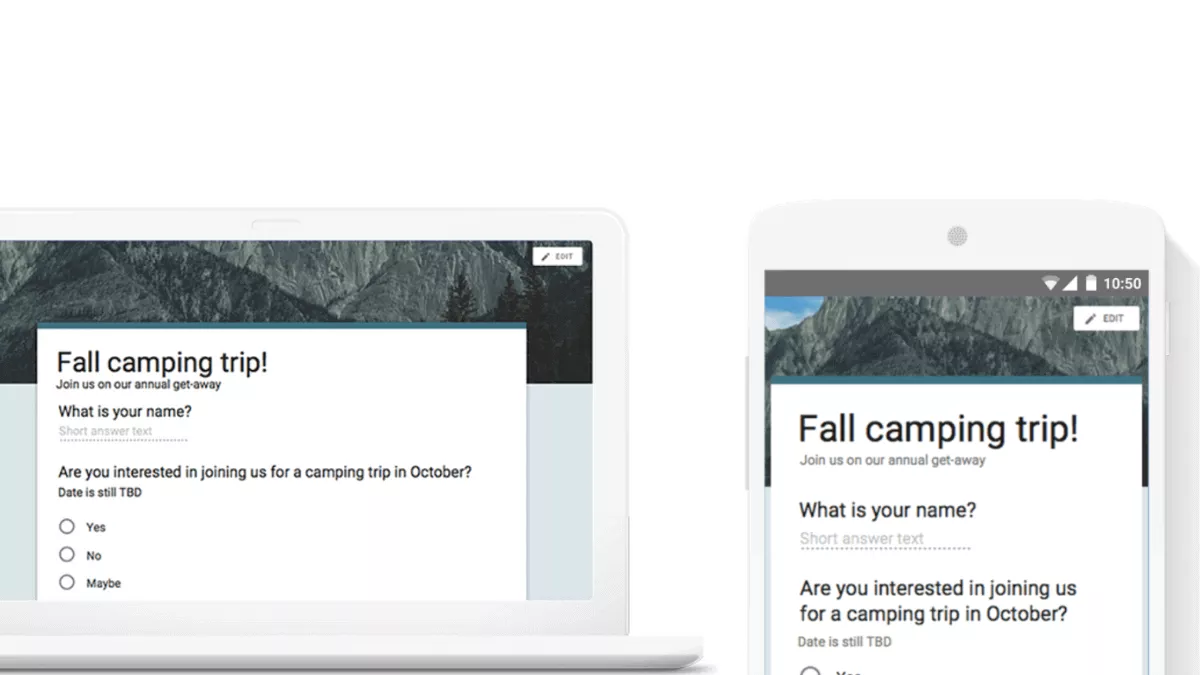
Nada de formularios largos, formales, aburridos, no interactivos y formales. Entonces, es hora de conocer sus diferenciales y de ensuciarse las manos.
5 ventajas de Google Formularios
Como parte del paquete de herramientas de Google, ya puedes imaginarte la calidad de lo que estamos hablando.
1- Es gratis e ilimitado
Google Formularios es insuperable con respecto a otras soluciones pagas. Aunque es gratuita, la herramienta presenta recursos que son muy útiles para quienes necesitan algo más intuitivo y personalizado.
Desde pequeñas hasta grandes empresas, todas pueden aprovechar estos beneficios y, lo mejor de todo, no hay límites en el número de nuevos formularios.
2- Permite la personalización y ofrece una galería de modelos
Personaliza tu nuevo formulario con logotipo y estilos. Facilita que las personas identifiquen de qué se trata.
Puedes elegir uno de los templates disponibles en la plataforma para probar o recrear tu propio formulario.
3- Se puede editar con el móvil
Algunos softwares son más limitados porque solo se pueden usar en la computadora. Pero, esto no sucede con el formulario de Google que puede ser creado, configurado y editado por el navegador de cualquier celular con conexión a Internet.
4- Permite validar las respuestas
La validación es una característica muy importante para evitar que los usuarios completen la respuesta con cualquier información que no sea la requerida.
Piensa en un formulario de contacto. Si solicitas un número de teléfono de contacto, esperas que el campo contenga solo números (no texto). Si solicitas un correo electrónico, esperas que la respuesta contenga un @ y un dominio real, ¿verdad? Para eso es esta funcionalidad.
5- Almacena la información en la nube
Integrados con otras soluciones, Google Formularios almacena el archivo original, las respuestas y anexos en una carpeta de Google Drive, en la nube que se puede administrar, consultar y compartir.
Elige quién puede ver, comentar o editar tus formularios con unos pocos clics. Dale a tu equipo más autonomía y trabaja en colaboración.
Conoce 10 tipos de preguntas y respuestas para tus formularios
Al crear un nuevo formulario, lo que se espera es tener adherencia a una o más respuestas. Por tanto, las preguntas deben estar bien pensadas y, además, pueden tener diferentes formatos. Consulta cuáles tienes en la plataforma:
Respuesta corta
Es un campo abierto más pequeño donde se debe ingresar información más sucinta.
Párrafo
Proporciona un campo abierto y más grande para que el encuestado pueda escribir textos más largos, es decir, respuestas más extensas y detalladas (sin restricción en el tamaño de la respuesta).
Opción múltiple
Con esta alternativa, los encuestados deben elegir la respuesta más relevante de la lista que se dispone.
Cuadro de selección
Los formularios con una casilla de verificación tienen opciones predefinidas que se pueden seleccionar. El usuario puede hacer clic en una o más respuestas. La idea es, por tanto, tener un conjunto de respuestas más representativo.
Lista desplegable
Aquí debes registrar las respuestas que se mostrarán en una lista desplegable. Se permite elegir una sola respuesta.
Upload del archivo
Con la carga de archivos, quienes responden pueden adjuntar imágenes, videos, currículums, entre otros. Los participantes deben iniciar sesión en su cuenta de Google para compartir a través de Google Drive.
Escala lineal
Este tipo de respuesta asigna una escala a una pregunta en particular. Puedes elegir entre el valor mínimo y máximo (0-10) para el grado de importancia o relevancia.
Cuadrícula de múltiple opción
Se enumeran las filas y columnas y el usuario solo puede elegir una respuesta por fila.
Cuadrícula de casilla de verificación
También presenta filas y columnas, pero permite a los participantes hacer clic en más de una alternativa.
Fecha y hora
Ingresa solo el día, mes, año y hora para una pregunta específica o se puede ingresar dentro de otra pregunta.
Aprende 3 configuraciones esenciales para tus formularios
– Configuración general
En la pestaña “General” definirás algunos requisitos previos como recoger o no correos electrónicos y enviar un recibo de respuesta para que los participantes reciban una copia.
También es posible restringirlo solo para aquellos que tienen cuentas de Google. En este caso, el usuario deberá iniciar sesión para poder responder.
– Configuración de presentación
En “Presentación”, el diseño se puede mostrar con la barra de progreso con las preguntas en orden aleatorio y al final, con un enlace para que el participante envíe otra respuesta.
En esta parte, también puedes ingresar el mensaje de confirmación, que se muestra en la pantalla una vez que las personas hayan terminado de enviar sus respuestas.
El guardado automático de las respuestas también se puede habilitar o deshabilitar en esta configuración.
– Configuración de pruebas
Los formularios de prueba pueden tener puntuaciones y correcciones automáticas, según lo que hayas configurado antes.
¡Compruébalo ahora, cómo crear tu formulario!
¿Cómo hacer una encuesta por Google Forms?
- ¿Cómo crear un formulario con Google Formularios?
1 Accede a tu cuenta Gmail
Para crear un formulario Google debes iniciar sesión en tu cuenta de Gmail. Si aún no tienes una, puedes hacerlo de forma gratuita en el sitio web.
Luego, ve al directorio Google Apps de tu cuenta y selecciona “Formularios”.
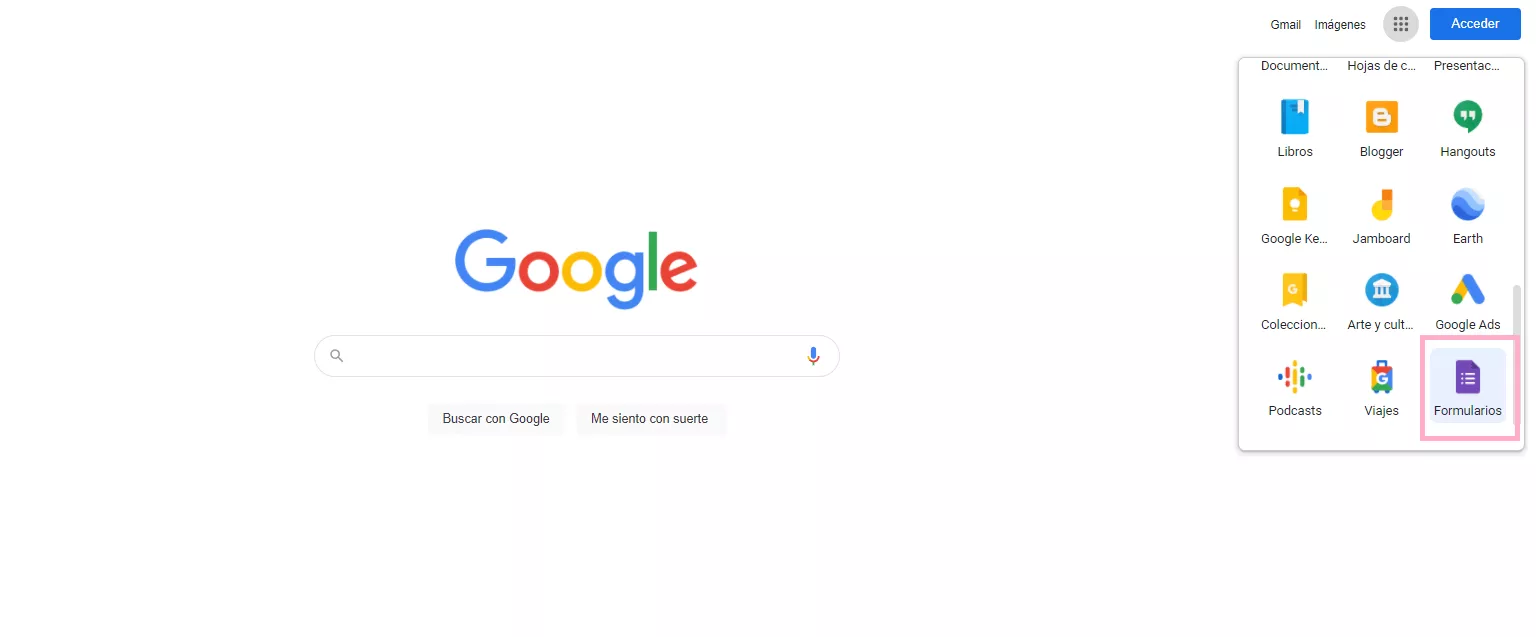
2 Elige un modelo de la galería o crea un formulario en blanco
Explora la galería de modelos y elige uno de los templates de las categorías, Persona, Trabajo o Educación. Si prefieres, también puedes hacer un nuevo formulario desde cero.
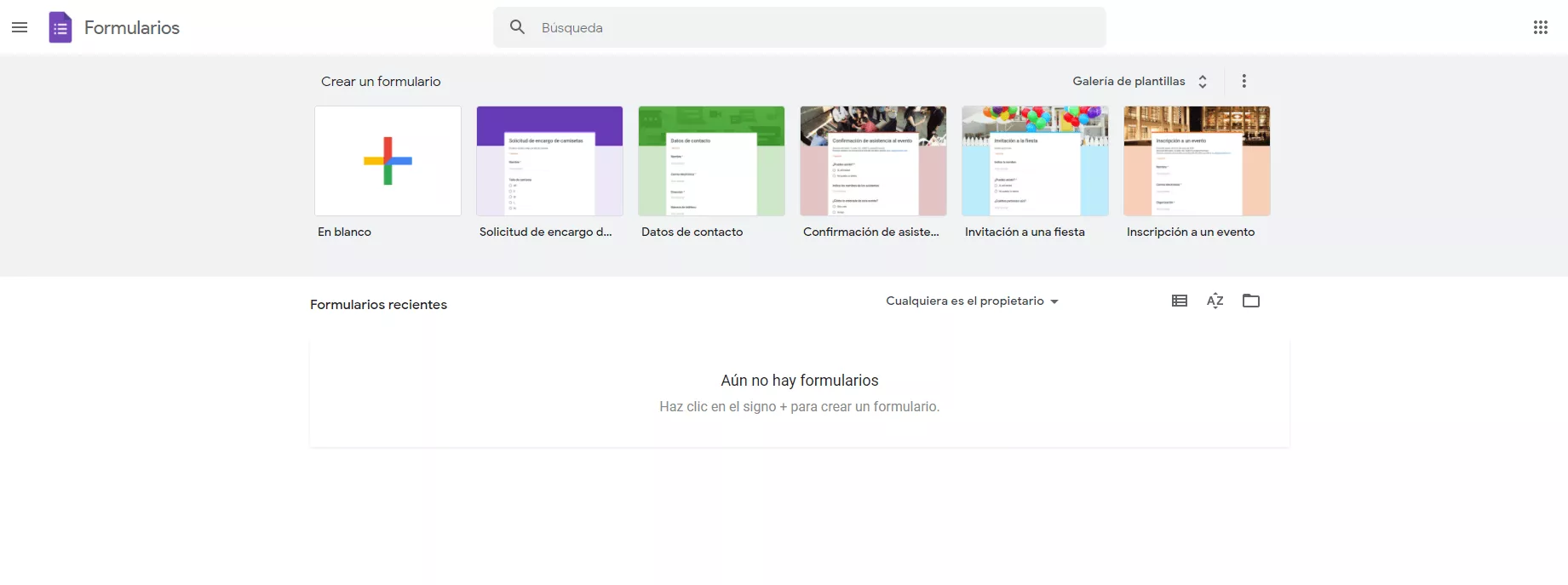
Después de elegir el modelo, cambia el nombre del archivo y realiza la configuración básica (preguntas y opciones de respuestas).
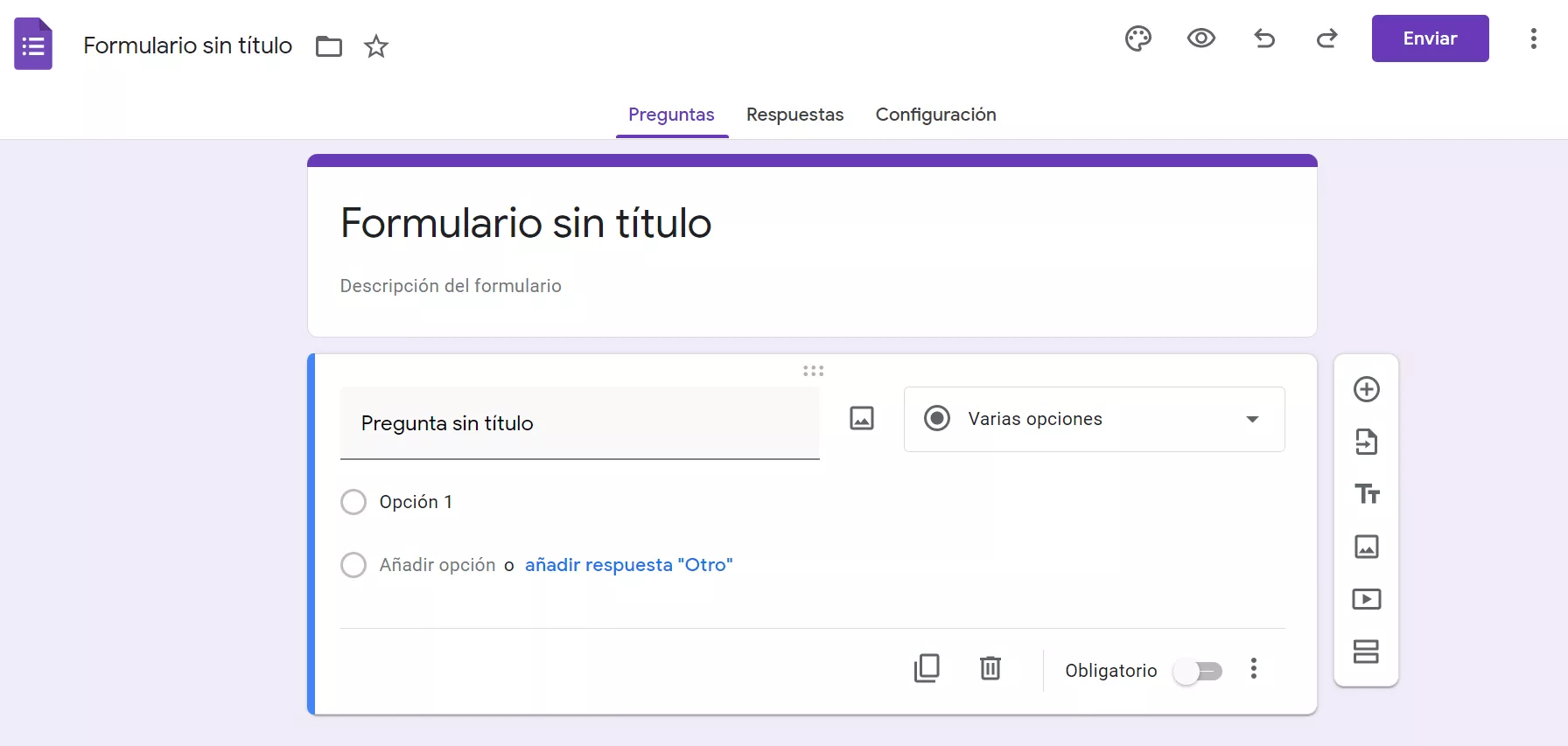
Inserta una breve descripción para ayudar a los encuestados: ¿de qué se trata? ¿Cuál es la mejor manera de hacer esta introducción para que las personas sepan a qué van a responder o qué deben hacer.
3 Personaliza el diseño y las preguntas
Dale a tu formulario de Google una cara única. Inserta un encabezado, define el color del tema, el fondo y la fuente.
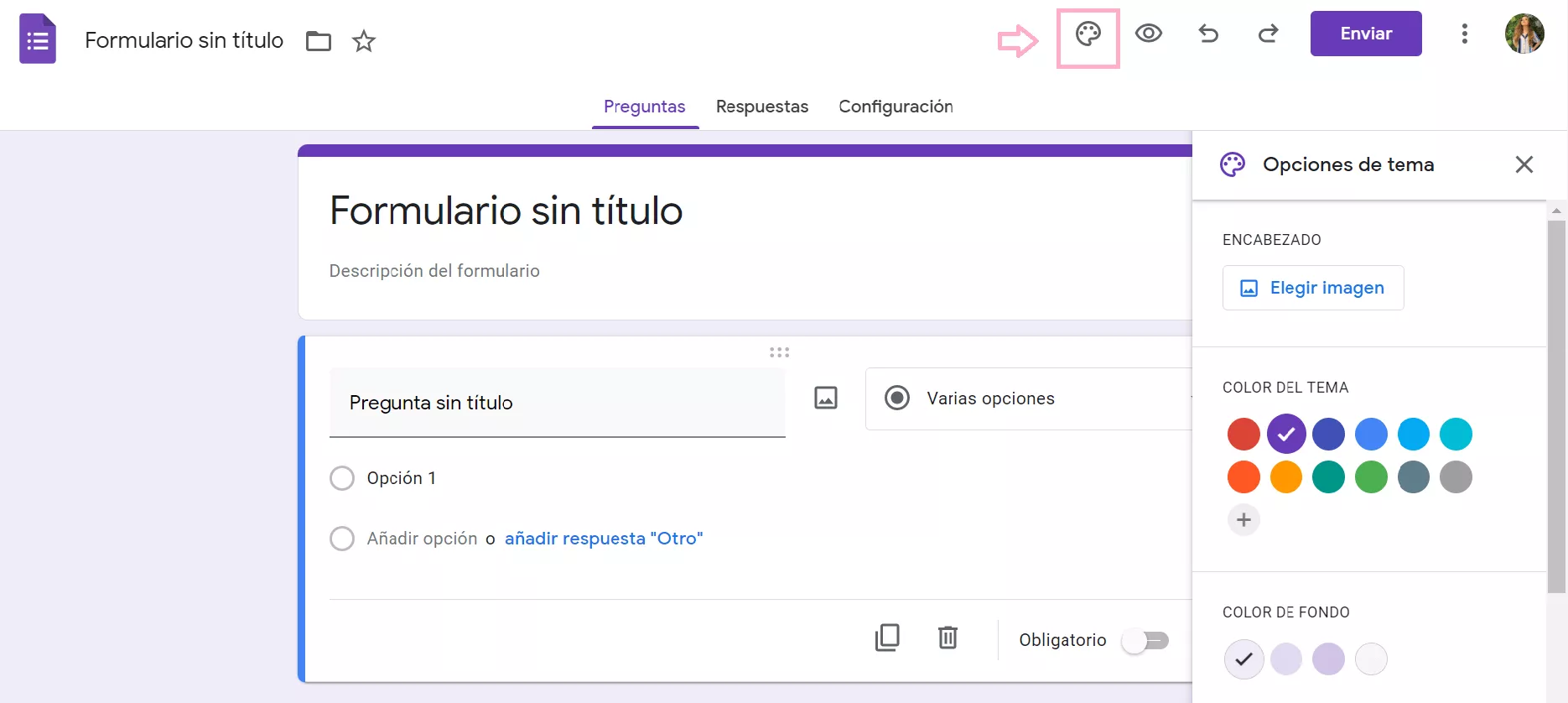
Agrega las preguntas haciendo clic en la opción más al costado del formulario. Tal cómo lo indica la imegen:

Tómate el tiempo para hacer las preguntas. Si haces las preguntas correctas, seguramente obtendrás mejores respuestas. Intenta ser claro y objetivo para no confundir a los lectores.
Si las preguntas no son sobre el mismo tema, agrega una nueva sección. Esto ayuda a dividir el cuestionario en grupos de preguntas. Desde el punto de vista del usuario, también ayuda a identificar que se trata de otro tipo de preguntas complementarias.
Marca si las preguntas son obligatorias o no. También puedes agregar una descripción y validar las respuestas en este paso.
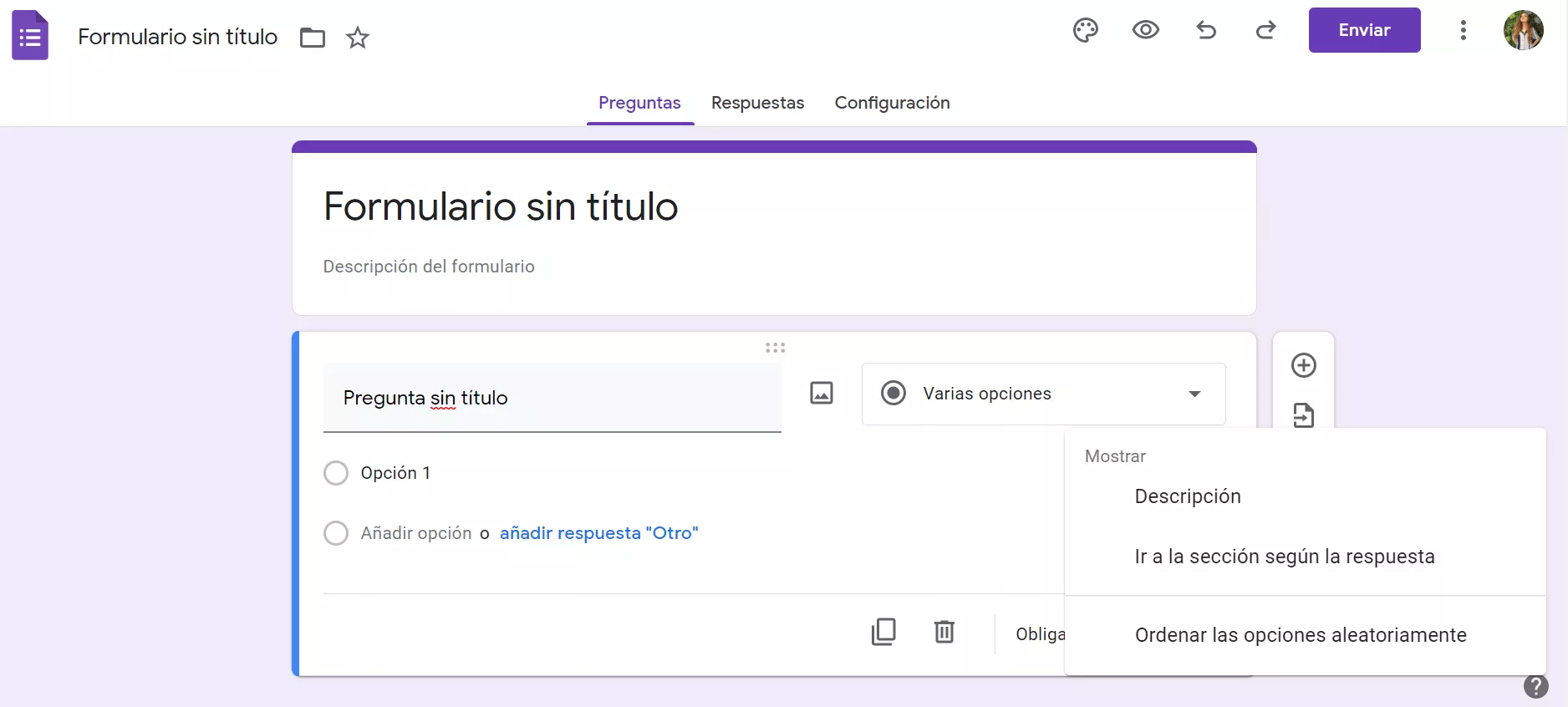
Completa las preguntas sin prisa. Si el formato de las preguntas es el mismo, puedes duplicar la pregunta anterior para ser más eficiente.
4 Revisa y publica tu formulario de Google
Cuando termines las preguntas, haz clic en la parte superior de la pantalla para ver el nuevo cuestionario. Revisa punto por punto para evitar errores ortográficos, preguntas dudosas o repetidas e incluso respuestas predefinidas.
¡Listo! Ahora es el momento de dar a conocer los formularios de Google. Para hacer esto, debes hacer clic en “Enviar” en la parte superior de la pantalla.
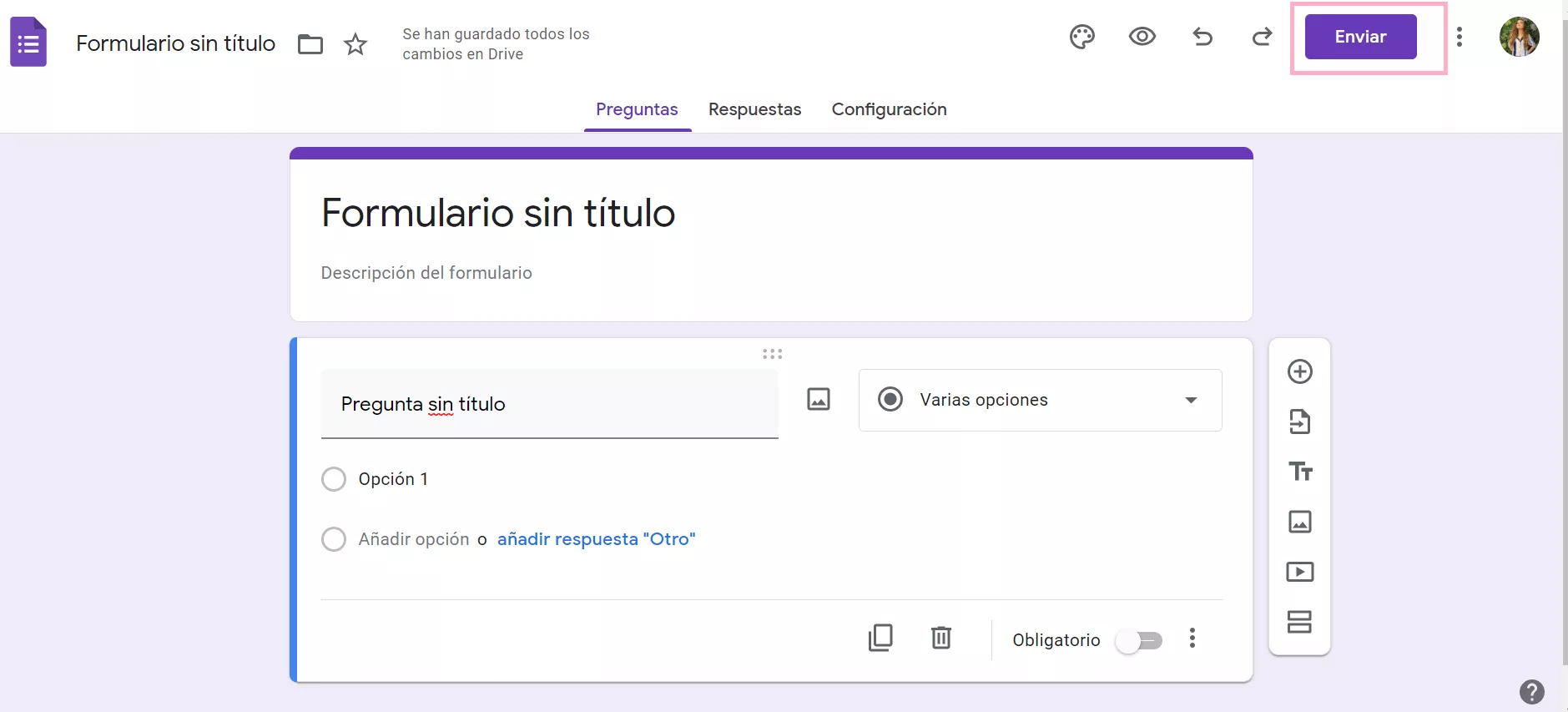
Puedes enviarlo por correo electrónico, compartirlo a través de un enlace o redes sociales y/o insertar tu formulario en una página web o html.
Como buena práctica, al compartir el enlace, se recomienda seleccionar la URL corta. Además de ser más bonito desde el punto de vista estético, también es más fácil de replicar.
En esta parte, también puedes recopilar correos electrónicos y agregar otros editores a tu formulario (colaboradores).
Análisis de respuestas
Tan importante como lanzar un formulario y evaluar las respuestas, al final esta es una de las mayores funciones. Puedes evaluar cada respuesta o esperar hasta tener un número mínimo.
Las respuestas de Google Formularios se pueden consultar en el área de edición, en la pestaña de “respuestas”, pudiendo visualizar las preguntas de modo general, o individual – viendo una a una.
La versión resumida presentará las respuestas visualmente en gráficos, simplificando la tarea del análisis.
Los creadores pueden definir en esta parte, si desean recibir notificaciones por correo electrónico para nuevas respuestas o seleccionar el destino para las respuestas. También existe la opción de descargar (en CSV), imprimir o borrar todas las respuestas.
¿Qué tal crear tu primer formulario de Google o uno nuevo? ¡Reinventa el formato de tus formularios con Google Formularios ahora mismo!
¡Hasta la próxima!

